Come copiare chiavetta USB di nascosto
Una manciata di secondi. Tutt'al più qualche minuto. Già, il tempo necessario per copiare di nascosto sul proprio PC i file delle chiavette USB ad esso collegate è davvero minimo. Il funzionamento di questo sistema è molto semplice: basta collegare una pendrive con dei file al suo interno al PC in uso per fare in modo che vengano copiati localmente senza che nessuno si accorga di nulla. L'utilizzo? Perbacco, questa non è una domanda da agente 007! Hai a disposizione una chiavetta USB con dei dati importanti. Non puoi portarla via con te, ma solamente “vederla” davanti al suo proprietario? Beh, allora questo trucco calza a pennello.
Già ma… come riuscire nell'impresa? Domanda lecita, anzi di più: usando dei programmi pensati giust'appunto per lo scopo in questione. Trattasi di risorse abbastanza semplici da usare e configurare, disponibili sia per Windows che per Mac. Bastano solo pochi minuti di tempo libero, un minimo di attenzione e di concentrazione ed è fatta. Insomma, copiare una chiavetta USB di nascosto non è poi così complicato come può sembrare. Se vuoi saperne ti più, ti invito dunque a continuare la lettura di questo mio articolo tutto incentrato sull'argomento. Insieme ne vedremo delle belle.
Posizionati quindi ben comodo dinanzi il tuo computer e inizia immediatamente a concentrarti sulla lettura di questa mia guida. Sono sicuro che alla fine potrai dirti ben contento e soddisfatto di quanto appresso. Ovviamente tieni a mente il fatto che copiare dati da una chiavetta USB o da un qualsiasi altro supporto esterno senza aver prima chiesto il permesso al legittimo proprietario costituisce una grave violazione della privacy altrui. Serviti dunque delle informazioni contenute in questa mia guida a mero scopo di test o comunque chiedi prima al proprietario della chiavetta se è disponibile ad acconsentire alla cosa oppure no. Intesi?
Indice
- Strumenti per copiare chiavette USB di nascosto
- Come evitare la copia nascosta dei dati sulle chiavette USB
Strumenti per copiare chiavette USB di nascosto
In questa parte andiamo ora a scoprire insieme degli strumenti per copiare chiavette USB di nascosto sia su Windows che su macOS. Buon proseguimento.
USB Dumper (Windows)
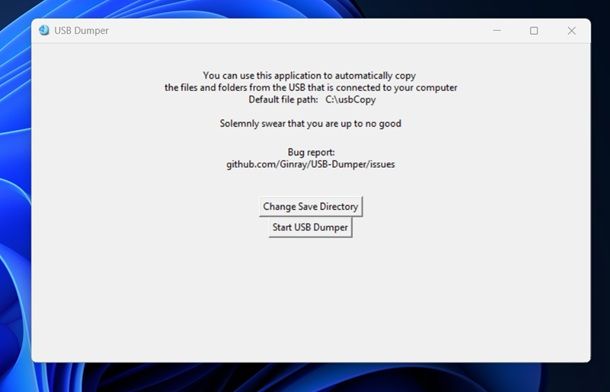
Un ottimo programma per Windows che ti consiglio di utilizzare è USB Dumper e questo permette di copiare in modo silenzioso tutti i file di una chiavetta USB in una cartella specifica del tuo PC, non appena la chiavetta viene inserita nel PC.
Dunque, per avvalertene, recati anzitutto su questa pagina di GitHub e clicca sul pulsante di download che trovi sulla destra (Raw). Ora, apri il file .exe appena ottenuto e, se noti la schermata di Windows Smart Screen, clicca prima su Ulteriori informazioni e poi su Esegui comunque per bypassare il blocco.
Al primo avvio del programma, clicca su Change Save Directory e scegli la cartella all'interno della quale vuoi salvare tutti i file che verranno copiati dalla chiavetta. Fatto ciò, clicca su Start USB Dumper.
Da questo momento in poi, il programma è in esecuzione in background sul tuo PC, dunque, inserisci pure la chiavetta USB di tuo interesse e tutti i file dovrebbero essere copiati nella cartella che avevi precedentemente selezionato, senza nemmeno che appaia alcuna notifica a schermo. Facilissimo, vero?
Naturalmente, se desideri poi chiudere il programma per fare in modo che smetta di essere in background, puoi riuscirci tramite Gestione attività di Windows. Se hai bisogno di un piccolo aiuto in questa fase, puoi fare riferimento alla mia guida su come chiudere app in background.
Comandi Rapidi (macOS)
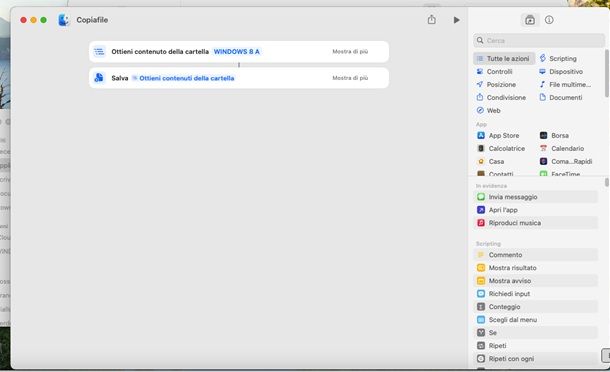
Utilizzi un Mac? Beh, allora in questo caso puoi avvalerti dell'app predefinita Comandi Rapidi. Ad ogni modo, questa app funziona in modo differente rispetto al programma di cui ti ho parlato per Windows e presenta alcuni limiti.
In particolare, con l'app Comandi Rapidi puoi creare un flusso personalizzato che copia automaticamente il contenuto in una cartella prestabilita. L'unico vincolo è che, durante la configurazione, devi indicare esattamente il volume della tua chiavetta, perciò questa dovrà già essere collegata al Mac. Inoltre, Comandi Rapidi non consente di impostare come trigger il collegamento di una chiavetta USB, dunque, il comando lo dovrai far partire in maniera manuale.
Detto tutto ciò, apri anzitutto l'app Comandi Rapidi e puoi farlo cliccando sul simbolo della lente d'ingrandimento in alto a destra, digitando comandi rapidi e selezionando il primo risultato pertinente. Ora, nella nuova finestra apertasi, clicca sul simbolo (+) in alto a destra per iniziare la creazione di un nuovo comando personalizzato.
Adesso, nella barra di ricerca in alto a destra, digita ottieni contenuti della cartella e trascina il risultato nella parte sinistra della schermata. Ora, dopo aver inserito la chiavetta USB, clicca sulla scritta azzurra Cartella, seleziona la chiavetta USB di tuo interesse e poi clicca su Apri.
A questo punto, recati nuovamente nella barra di ricerca in alto a destra, digita salva file e trascina il comando nella parte sinistra della schermata, appena sotto al precedente comando. Fatto questo, clicca sulla scritta Mostra di più in corrispondenza di quest'ultimo comando, togli il segno di spunta accanto alla dicitura Chiedi dove salvare, clicca sulla dicitura che è apparsa Comandi Rapidi a seguito della voce in e scegli il punto in cui desideri salvare i file copiati e clicca su Apri.
Fatto anche questo, ricordati di dare ora un nome al Comando Rapido che stai creando e puoi riuscirci cliccando in alto sul campo di testo Salva file e dando un nome che preferisci. A questo punto, seleziona la dicitura Aggiungi al Dock , così da avere a portata di mano il comando.
Ora, prova a collegare la chiavetta USB al tuo Mac (se non l'hai già fatto) e poi fai un semplice clic sull'icona del Comando Rapido nella barra Dock. Come dici? Tutti i file sono stati copiati immediatamente nella cartella da te scelta e senza che sia apparsa alcuna notifica a schermo? Benissimo, allora sei riuscito nel tuo intento!
Altre soluzioni utili
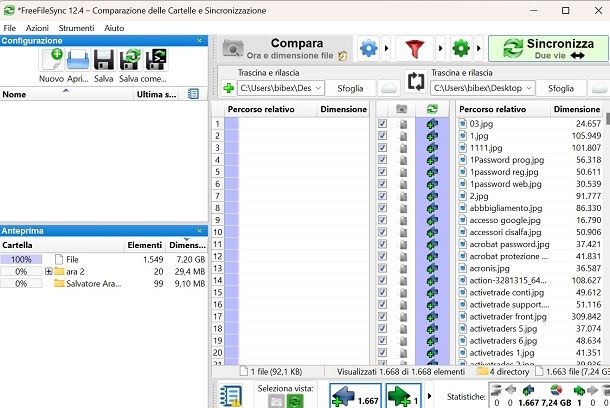
Vorresti scoprire altre soluzioni utili per copiare chiavette USB di nascosto? Benissimo, allora ti riporto qui di seguito altri programmi che potrebbero interessarti.
- FreeFileSync (Windows/macOS/Linux) — si tratta di un programma gratuito e open source che serve per sincronizzare delle cartelle e per creare copie di backup. Può essere impiegato anche per sincronizzare automaticamente il contenuto di una chiavetta USB con il contenuto di una cartella locale.
- Carbon Copy Cloner (macOS) — è un software principalmente pensato per effettuare copie di backup. Chiaramente, può essere impostato per fare copie di backup periodiche di una chiavetta USB collegata al Mac. È a pagamento, ma è disponibile in prova gratuita per 30 giorni.
- Allway Sync (Windows) — è un software simile a FreeFileSync progettato per sincronizzare cartelle all'interno dello stesso computer. Consente di mantenere aggiornati i file tra più directory in modo efficiente e personalizzabile. Gli utenti più esperti possono sfruttare numerose funzionalità avanzate per configurare la sincronizzazione nei minimi dettagli, mentre l'interfaccia intuitiva lo rende accessibile anche ai meno esperti. Il software è disponibile gratuitamente per uso privato.
Come evitare la copia nascosta dei dati sulle chiavette USB
Nelle righe precedenti abbiamo avuto modo di vedere che ricorrendo all'uso di alcuni appositi strumenti è possibile copiare una chiavetta USB di nascosto. Ma se volessimo evitare il verificarsi di una situazione di questo tipo? Come fare? Scopriamolo subito. Trovi tutti i dettagli sul da farsi nelle seguenti righe.
Controllare i processi in esecuzione
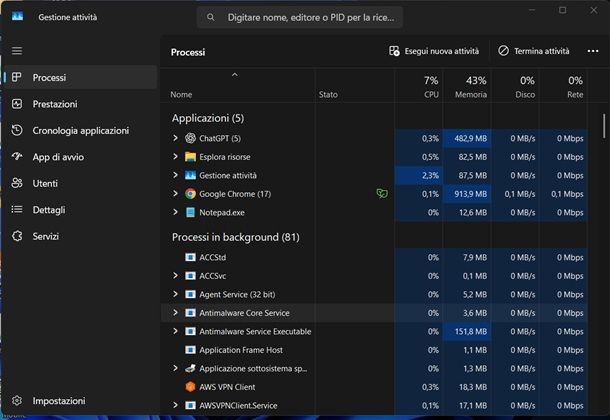
Partendo dal presupposto fondamentale che fidarsi è bene ma non fidarsi è meglio, è consigliabile evitare di collegare la propria pendrive a computer pubblici o comunque accessibili a più persone. Non possiamo sapere chi ha usato quel PC in precedenza e cosa possa aver fatto. Qualora l'uso del computer fosse strettamente indispensabile, è opportuno monitorare le applicazioni e i processi attivi sul sistema per accertarsi che non vi sia in esecuzione nulla di sospetto che possa compromettere i dati sulla pendrive.
Per fare ciò, accedi allo strumento Gestione attività su Windows, facendo clic destro sulla barra degli strumenti in basso e selezionando, appunto, Gestione attività. Ora, dai uno sguardo ai processi in background e passa in rassegna tutto quanto riportato.
Se trovia qualche processo sospetto, puoi ottenere maggiori info al riguardo facendoci clic destro sopra e selezionando la voce Proprietà dal menu che appare e/o quella Cerca online per eseguire una ricerca in Rete al riguardo. Per interrompere un processo, invece, devi selezionarlo e poi premere sul bottone Termina attività in alto a destra.
Se invece quello che stai usando è un Mac, puoi monitorare i vari processi in esecuzione richiamando lo strumento Monitoraggio attività dal Launchpad e passando in rassegna l'elenco che ti viene proposto. Nel caso in cui dovessi trovare qualche processo sospetto, clicca sul pulsante “i” in alto a sinistra per ottenere maggiori info. Per terminarlo, invece, clicca sul pulsante con la “x” che trovi sempre nella parte in alto della finestra.
Usare software per bloccare scrittura e lettura
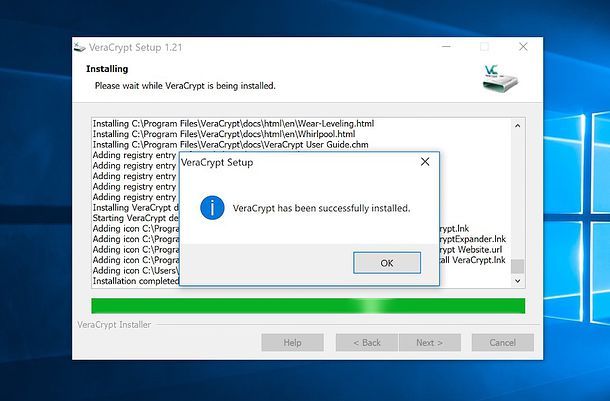
Ulteriori sistemi per evitare la copia non autorizzata del contenuto di una pendrive costituiscono nel ricorrere all'uso di software specializzati nell'impedire la lettura e la scrittura dei drive esterni, come nel caso di quelli che ti ho segnalato nella mia guida dedicata proprio a come proteggere chiavetta USB.
Per lo scopo in questione, può altresì rivelarsi utile applicare una password alla pendrive in modo tale da evitare che soggetti terzi non autorizzati e programmi vari come quelli di cui sopra possano prelevare il contenuto. Se la cosa ti interessa, puoi fare riferimento alla mia guida su come mettere la password a una chiavetta USB tramite cui ho provveduto a parlarti della questione con dovizia di particolari.
Usare un buon antivirus
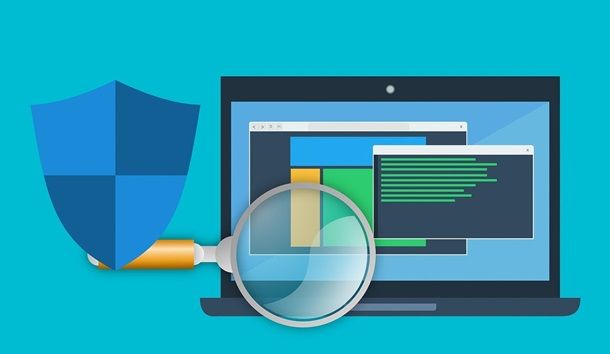
Non è il caso delle situazioni menzionate a inizio articolo, è vero, ma considerando che in alcune circostanze la copia dei contenuti di una chiavetta può avvenire anche per mano di software e processi malevoli sul computer usato, per evitare ciò può altresì rivelarsi utile ricorrere all'impiego di un buon software antivirus. Se sul tuo computer non hai ancora provveduto a installarne uno (chiaramente su Windows esiste già l'antivirus "di serie), puoi ottenere qualche utile dritta sul da farsi leggendo il mio articolo dedicato proprio ai migliori antivirus.
Se poi vuoi ricevere qualche consiglio anche per quel che concerne il versante macOS (sebbene la cosa sia decisamente meno gravosa rispetto all'universo Windows ma, come si sul dire, prevenire è meglio che curare), da' subito un'occhiata al mio post sui migliori antivirus per Mac.

Autore
Salvatore Aranzulla
Salvatore Aranzulla è il blogger e divulgatore informatico più letto in Italia. Noto per aver scoperto delle vulnerabilità nei siti di Google e Microsoft. Collabora con riviste di informatica e cura la rubrica tecnologica del quotidiano Il Messaggero. È il fondatore di Aranzulla.it, uno dei trenta siti più visitati d'Italia, nel quale risponde con semplicità a migliaia di dubbi di tipo informatico. Ha pubblicato per Mondadori e Mondadori Informatica.






